发布时间:2025-04-06 18:46:20 来源:转转大师 阅读量:1161
跳过文章,直接视频压缩在线转换免费>> AI摘要
AI摘要本文介绍了四种MP4视频压缩方法:使用专业压缩软件、在线压缩工具、视频编辑软件内置功能和命令行工具。专业软件压缩效果显著,支持多种格式和批量压缩,但可能需要付费且操作复杂。在线工具方便快捷,无需安装,但功能简单,可能限制文件大小。视频编辑软件内置功能适合日常编辑需求,但压缩效果可能不如专业软件。命令行工具功能强大且免费,但需要命令行基础。用户可根据需求选择合适的方法。
摘要由平台通过智能技术生成
在日常生活中,我们时常会遇到MP4视频文件过大,导致上传、分享或存储受限的问题。那么mp4视频太大怎么压缩呢?为了帮助大家轻松解决这一困扰,本文将介绍四种MP4视频压缩的方法。
专业压缩软件通常提供丰富的压缩选项和算法,能够精确控制压缩参数,从而获得高质量的压缩结果。这类软件支持多种视频格式,包括MP4,且通常具备批量压缩功能,适合处理大量视频文件。
推荐工具:转转大师压缩
操作步骤:
1、下载并安装转转大师压缩软件。
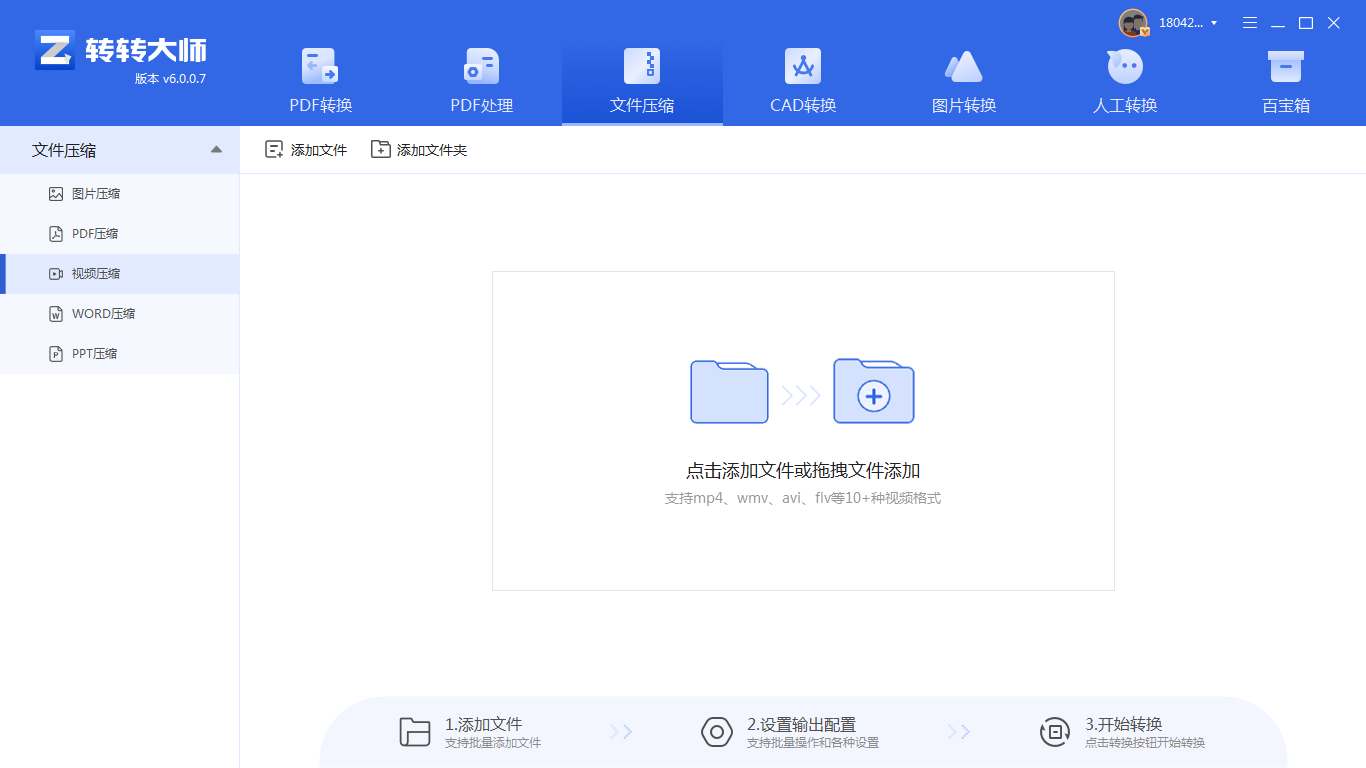
2、打开软件,选择“视频压缩”功能。
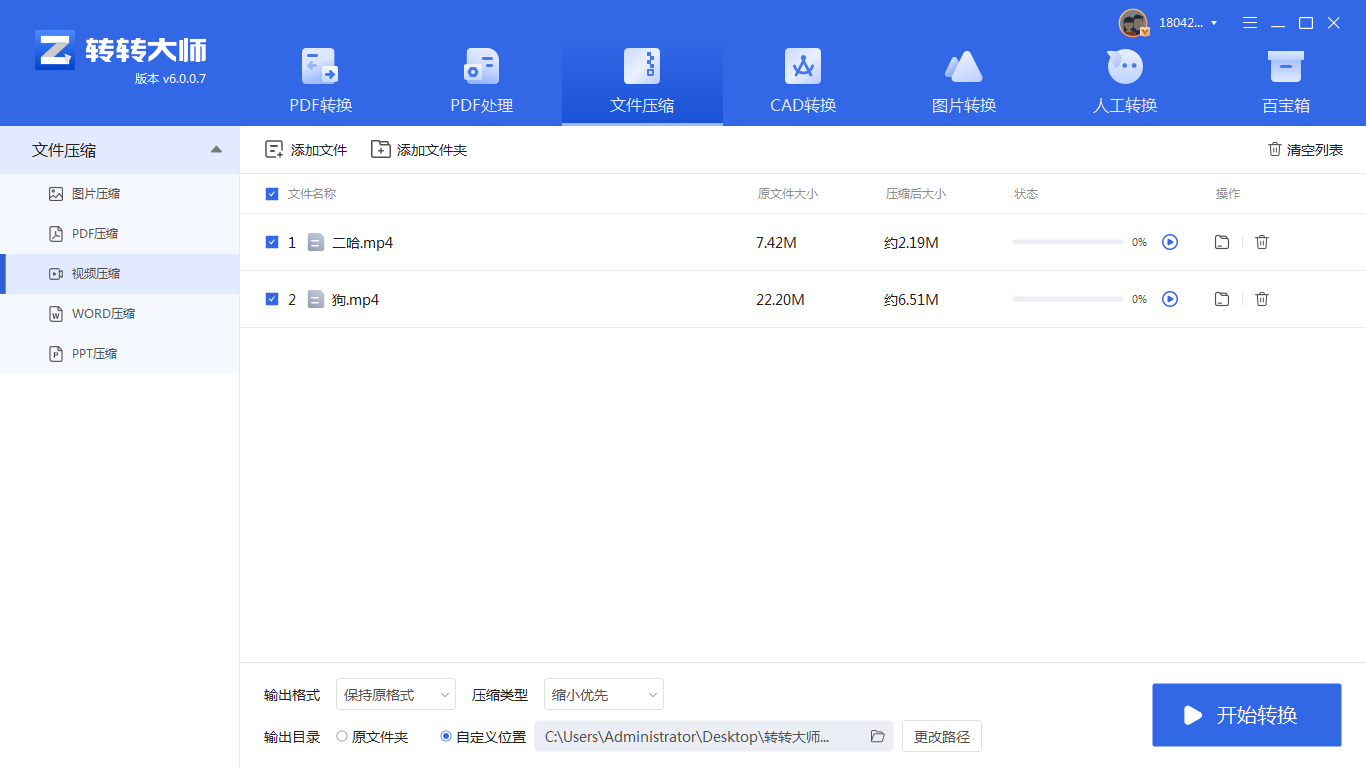
3、导入需要压缩的MP4视频文件。
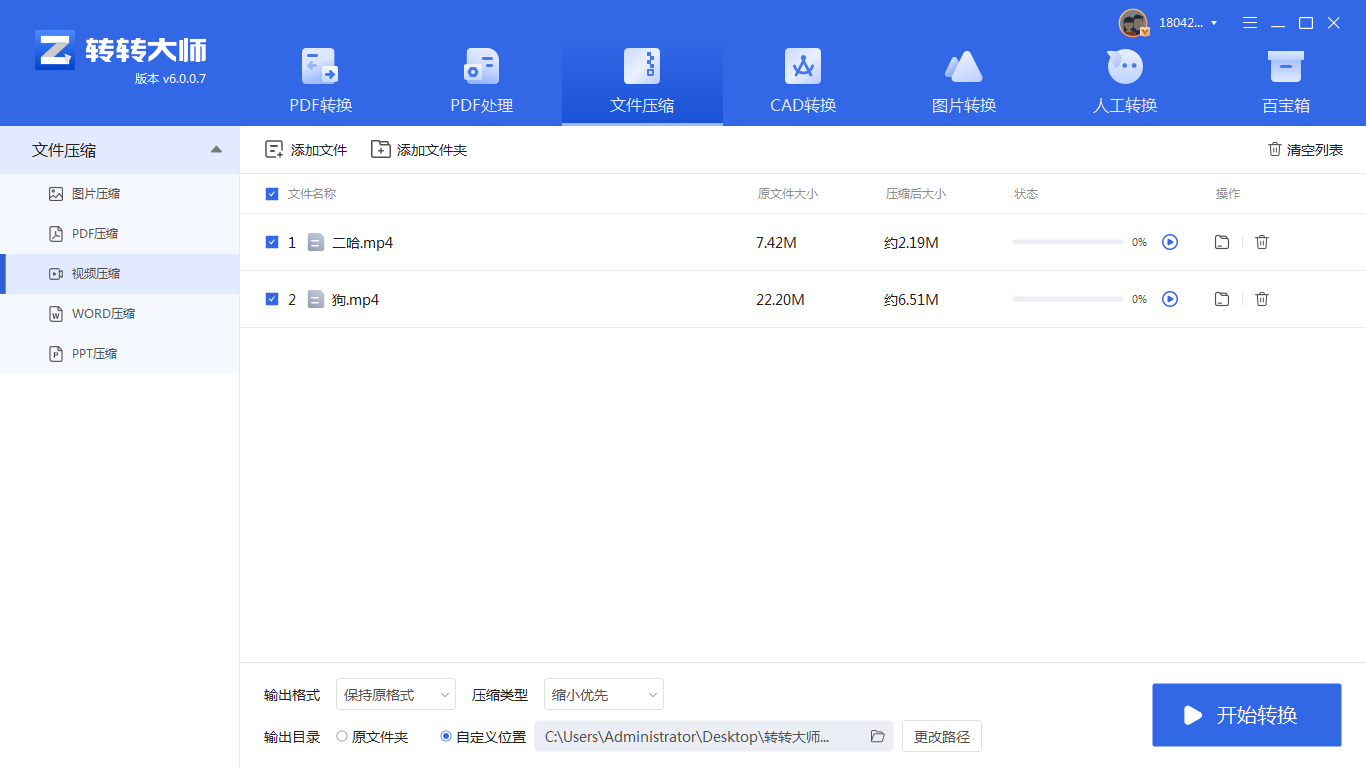
5、点击“开始转换”或类似按钮,等待压缩完成。
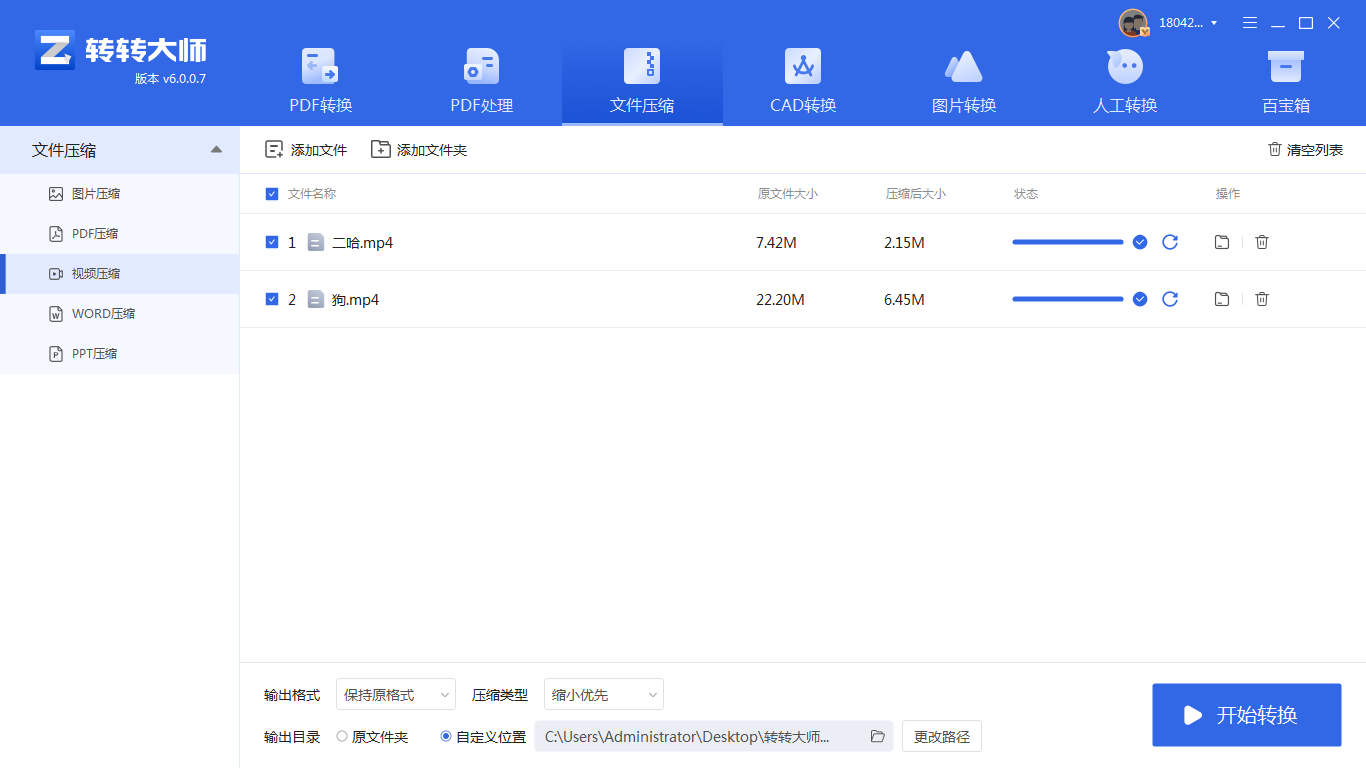
6、保存压缩后的视频文件。
注意:在选择压缩模式或参数时,需根据视频的实际需求和预期效果进行权衡。批量压缩时,需确保所有视频的质量要求一致,以免出现压缩不均的情况。
在线压缩工具无需下载安装,只需通过浏览器即可进行压缩操作。这类工具通常提供简单的压缩选项,适合快速压缩MP4视频文件。
推荐工具:转转大师在线视频压缩工具
操作步骤:
1、打开在线视频压缩网址:https://pdftoword.55.la/videocompress/

2、进入视频压缩界面,上传你要压缩的视频,在线压缩适合视频文件小于100m的,如果超过100m还是要下载客户端进行压缩哦。

3、文件上传后先别急着开始转换。

4、看一下有没有需要设置一下的,如果有要求的话,可以根据自己的需求来选择。然后再点击开始压缩。

5、压缩完成,点击下载就可以得到压缩后的视频文件了。
注意:在线压缩工具可能限制文件大小,需确保视频文件在允许范围内。压缩前需了解工具的压缩效果和限制条件,以免浪费时间和资源。
一些视频编辑软件,如iMovie(Mac)、剪映软件等,也提供了内置的压缩功能。这些软件通常支持多种视频格式,包括MP4,且可以在导出视频时选择较低的分辨率、比特率等参数以减小文件大小。
推荐工具:剪映软件
操作步骤:
1、官网下载剪映安装并打开。
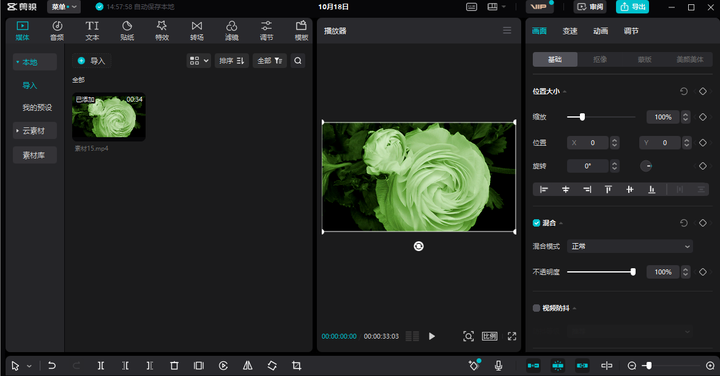
2、开始创作导入视频
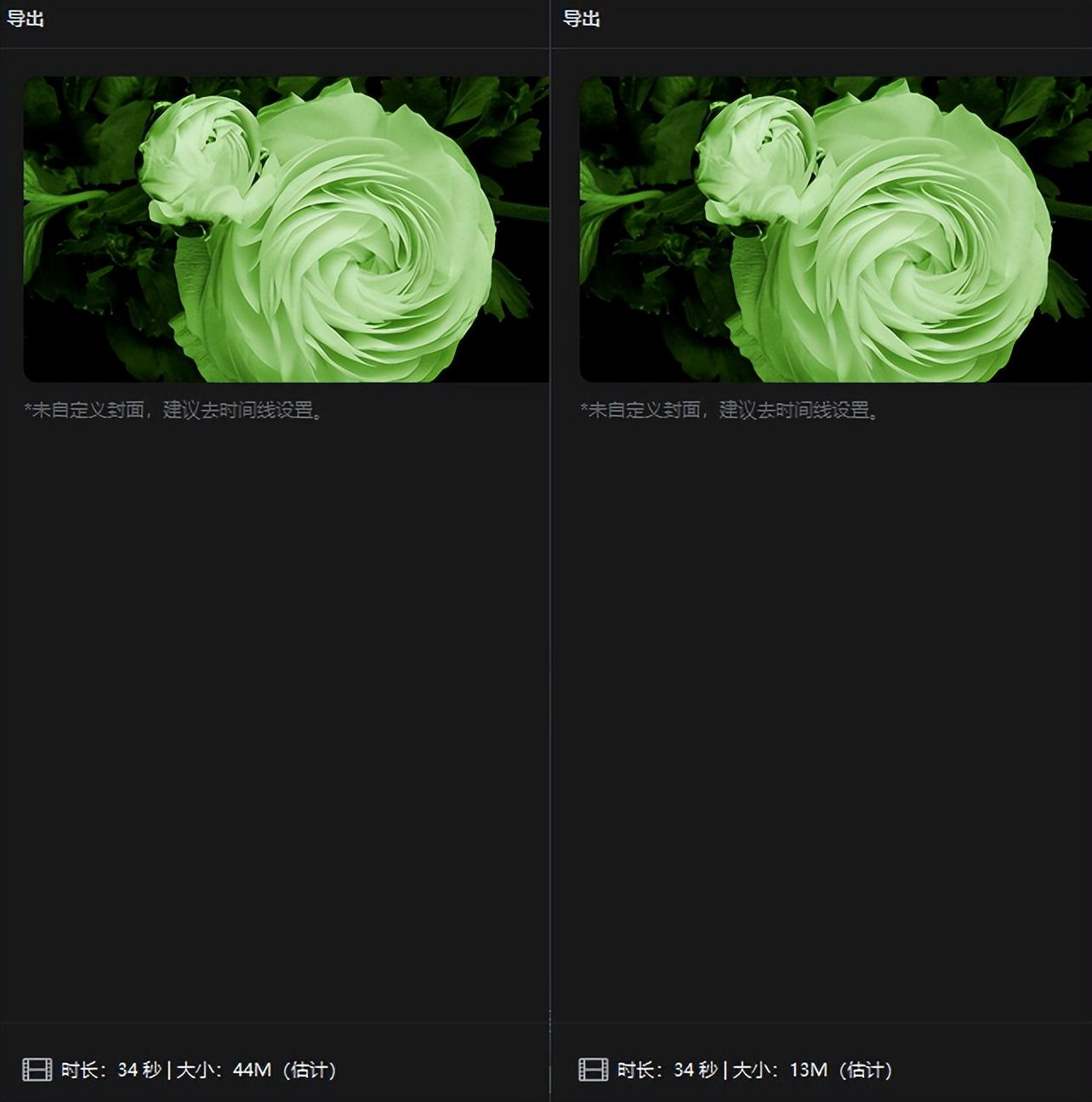
3、导出降低分辨率
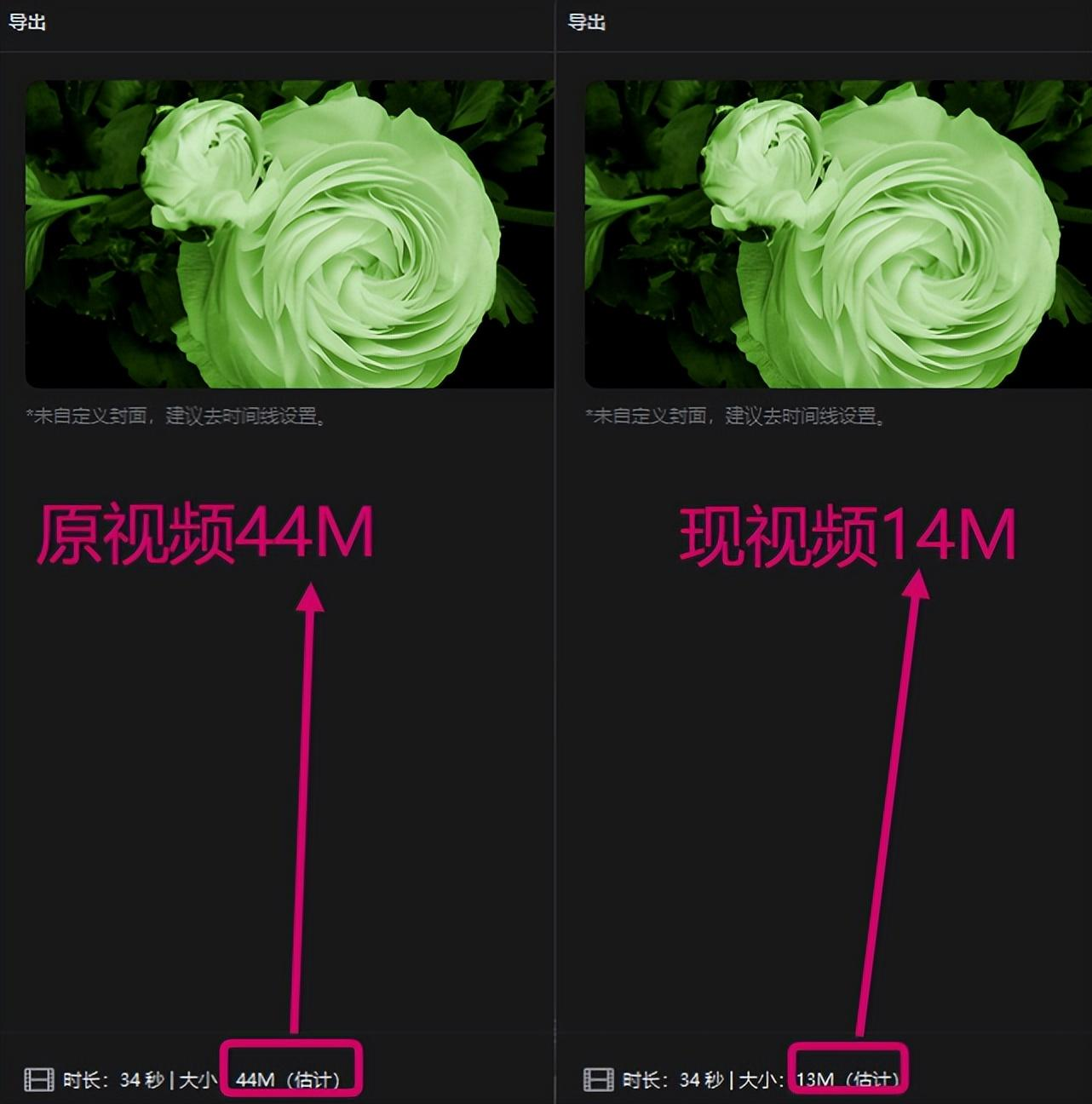
注意:在选择导出设置时,需根据视频的实际需求和预期效果进行权衡。确保视频编辑软件支持MP4格式的视频压缩功能。
对于熟悉命令行操作的用户,可以使用如FFmpeg这样的命令行工具进行MP4视频压缩。FFmpeg是一款开源的多媒体处理工具,支持多种视频格式的转换和压缩。
推荐工具:FFmpeg
操作步骤:
1、下载并安装FFmpeg软件。2、打开命令行终端(如Windows的命令提示符、Linux的终端等)。
3、使用FFmpeg命令进行视频压缩。例如,可以使用以下命令将MP4视频压缩为较低分辨率和比特率的视频:

其中,-i input.mp4指定输入文件,-vcodec libx264指定视频编码器,-crf 28设置压缩质量(数值越高,压缩率越高,质量越低),output.mp4指定输出文件。
4、等待压缩完成。
5、检查并保存压缩后的视频文件。
注意:在使用FFmpeg命令时,需确保输入的命令格式正确,且参数设置合理。命令行操作可能涉及一定的技术风险,建议在使用前备份原始视频文件。
以上就是mp4视频太大怎么压缩的方法介绍了,MP4视频压缩是一项实用的技能,可以帮助我们解决视频文件过大的问题。本文介绍了四种压缩方法,包括使用专业压缩软件、在线压缩工具、视频编辑软件内置功能以及命令行工具。每种方法都有其优缺点和适用场景,大家可以根据自己的需求选择合适的方法进行压缩。在压缩过程中,需注意保持视频的质量和清晰度,避免过度压缩导致质量下降。希望本文能为大家提供有用的参考和帮助。
【mp4视频太大怎么压缩?这4种方法帮你压缩大小!】相关推荐文章: 返回转转大师首页>>
我们期待您的意见和建议: